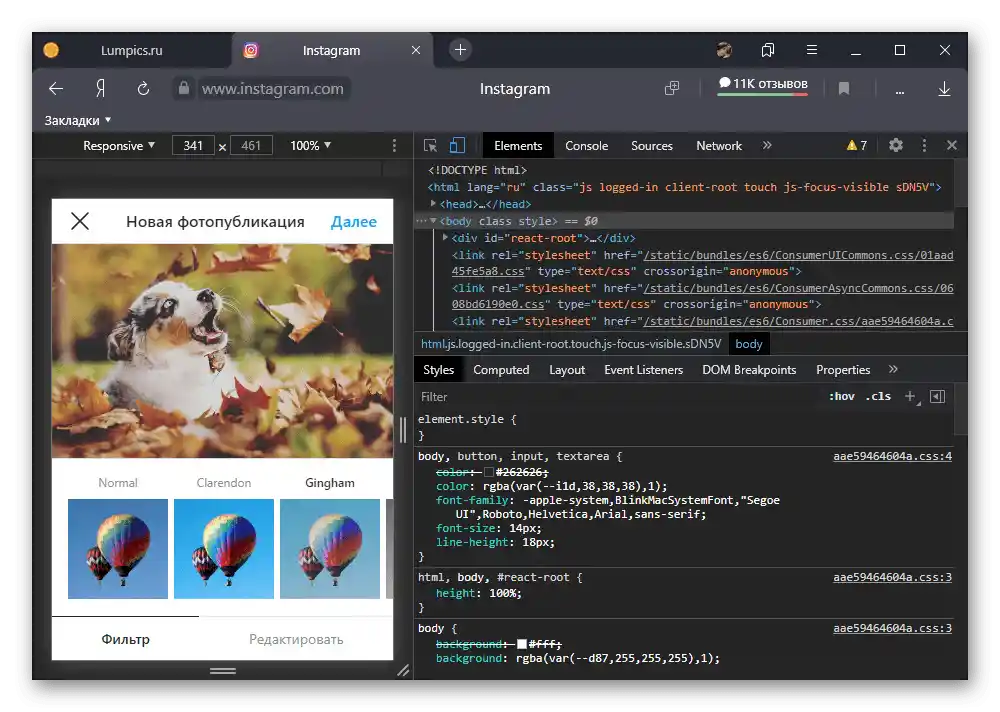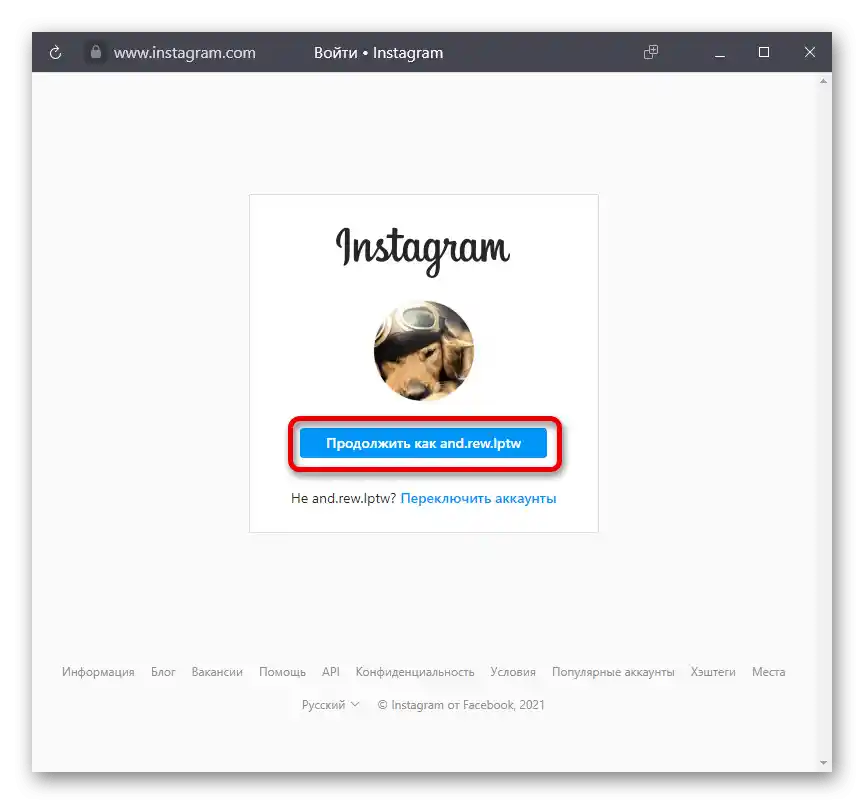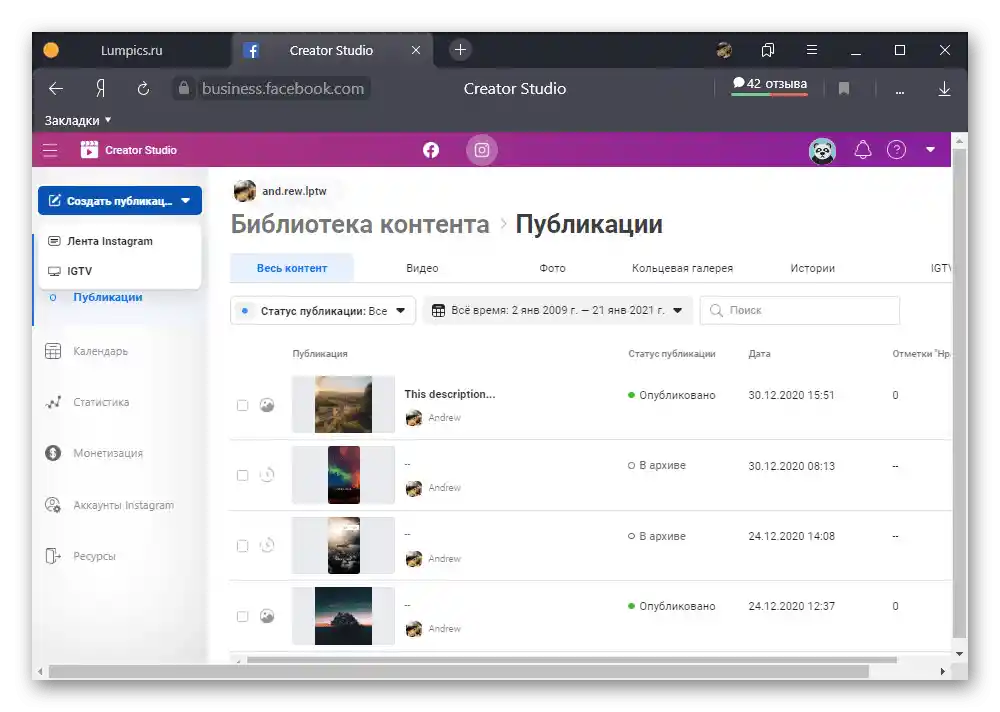Sadržaj:
Opcija 1: Standardne mogućnosti
Da biste upravljali Instagramom s računala, sasvim je dovoljno koristiti službenu web stranicu, dostupnu putem donje poveznice. Nažalost, u ovom slučaju možete koristiti samo osnovne funkcije društvene mreže, a neke od njih su objašnjene u nastavku.
- Korištenjem profila često se javlja potreba za izmjenom nekih postavki, što web stranica djelomično omogućava. U posebnom odjeljku možete promijeniti osobne podatke, pregledati informacije o sesijama i čak prebaciti se između privatnog i javnog računa.
- Unatoč nedostatku alata za objavljivanje slika, Instagram omogućava promjenu fotografije profila. To se radi klikom na aktivnu avatar sliku na stranici računa.
- Jedina vrsta sadržaja koja se može učitati i postaviti putem web stranice je IGTV video. Za to je dovoljno otvoriti istoimeni odjeljak, koristiti gumb „Učitaj“ i slijediti upute.
- Od društvenih funkcija na stranici, po defaultu je dostupna mogućnost komentiranja i ocjenjivanja raznih objava, pretplata na druge korisnike i komunikacija putem Directa. Posebnu pažnju zaslužuje unutarnji messenger, jer je gotovo neograničen u usporedbi s aplikacijom.
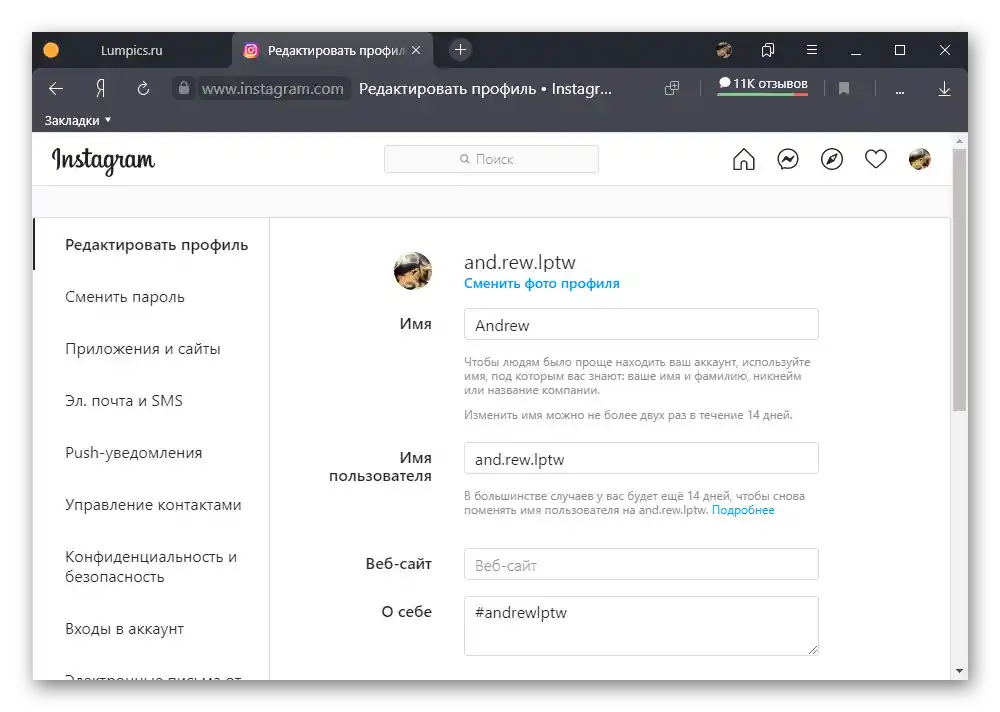
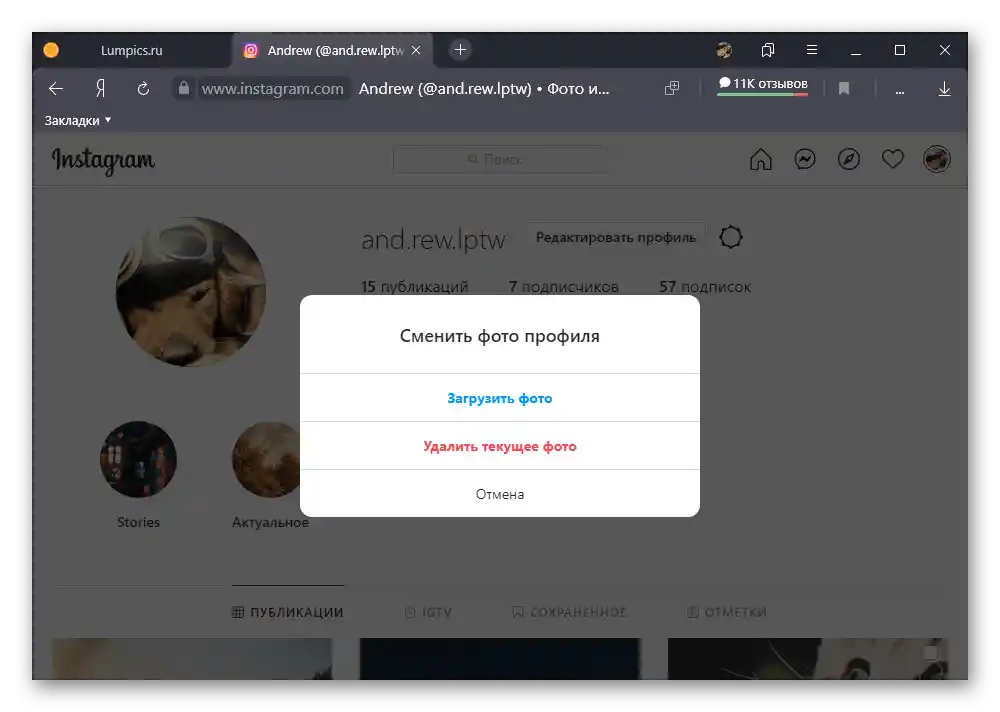
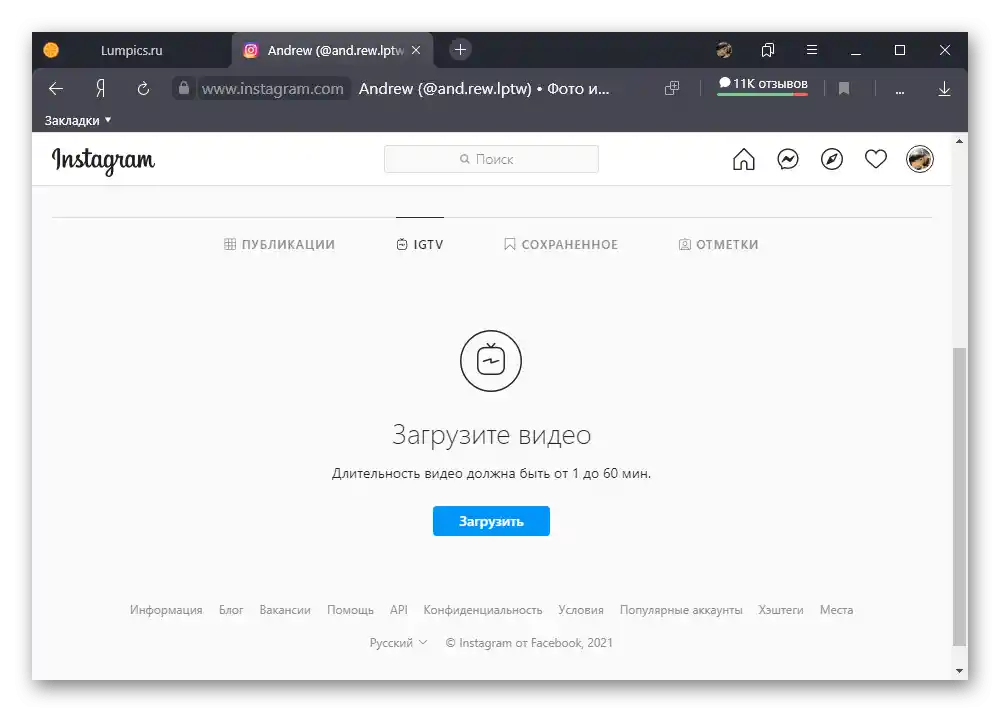
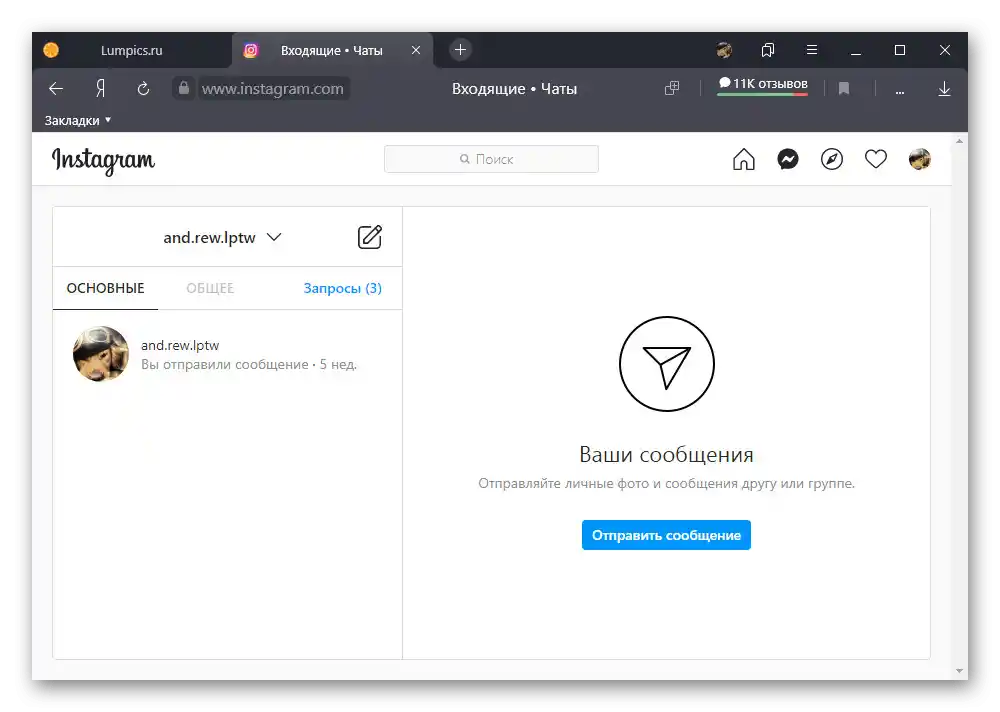
Bez korištenja pomoćnih sredstava također su dostupne i očiglednije stvari poput feeda, uključujući priče prijatelja, popis najboljih objava i sustav pretraživanja po stranici. Nećemo se fokusirati na svaku pojedinost, jer gotovo svaka mogućnost zaslužuje posebno razmatranje, ali u isto vrijeme vjerojatno neće izazvati pitanja.
Opcija 2: Mobilna verzija stranice
U bilo kojem internetskom pregledniku na računalu možete koristiti ugrađeni emulator koji omogućava korištenje pune mobilne verzije web stranice.To je posebno korisno u slučaju Instagrama, jer postaju dostupni, iako u ograničenom obliku, alati za objavljivanje fotografija, videozapisa i priča.
- Da biste uključili način emulacije, otvorite konzolu preglednika pomoću tipke «F12» na tipkovnici i iskoristite gumb «Toggle device toolbar». Nakon toga, karticu je potrebno obavezno osvježiti na bilo koji prikladan način, ne zatvarajući prozor s kodom stranice.
Detaljnije: Otvaranje konzole u pregledniku na PC-u
- Ako je sve učinjeno ispravno, nakon ponovnog učitavanja dizajn stranice će se promijeniti, pružajući nekoliko novih elemenata. Za učitavanje običnih objava treba koristiti gumb «+» u središtu donje trake, dok se priča može dodati pomoću bloka «Vaša priča» na početnoj kartici.
- Tijekom objavljivanja dostupni su uobičajeni filteri, dodavanje opisa, geodataka, oznaka korisnika i čak alternativnog teksta. Alati u ovom slučaju gotovo se ne razlikuju od sličnih na pametnom telefonu.
![Objava slike putem mobilne verzije Instagrama]()
Prilikom stvaranja priča možete iskoristiti potpuni uređivač, koji je u suštini ograničen samo u pogledu naljepnica. Nažalost, iz tog razloga nećete moći navesti hashtag, staviti oznaku ili dodati bilo koji klikabilni element.
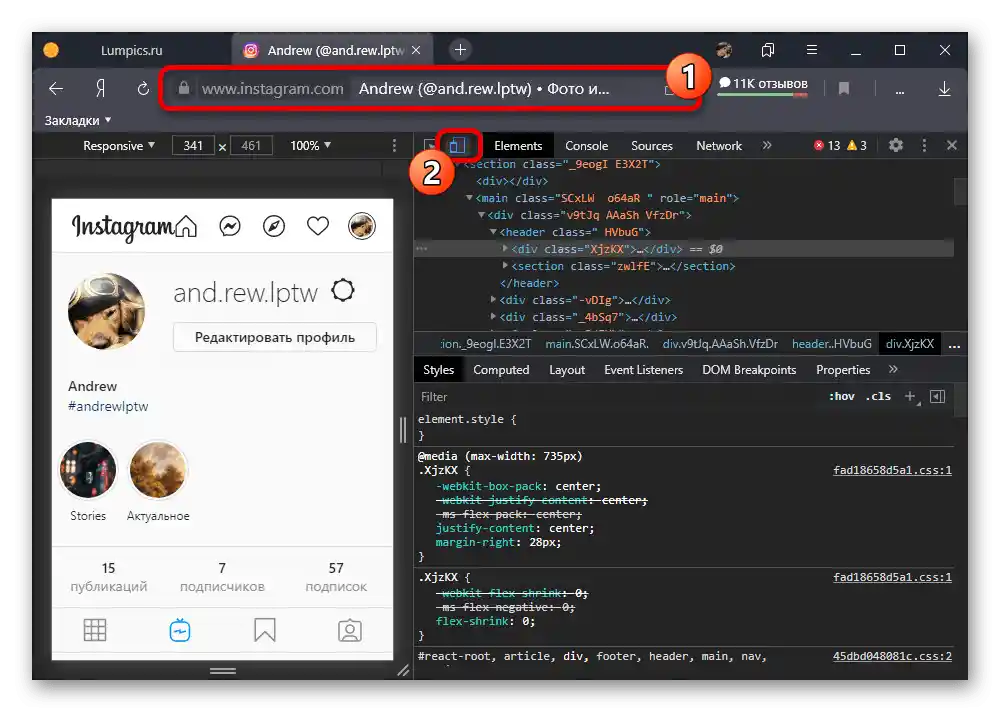
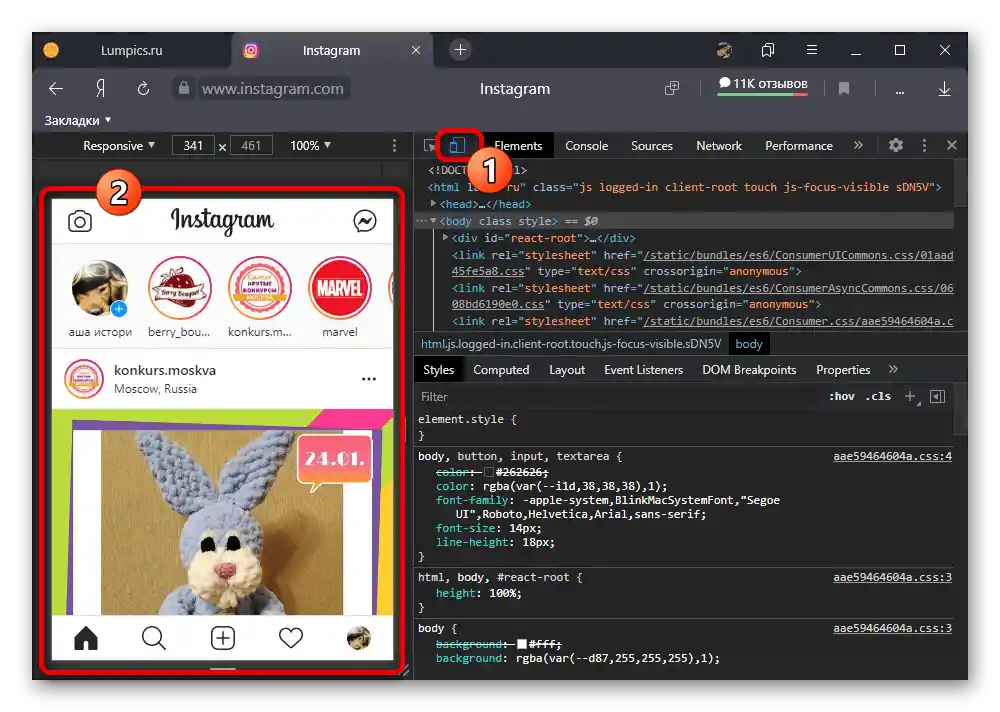
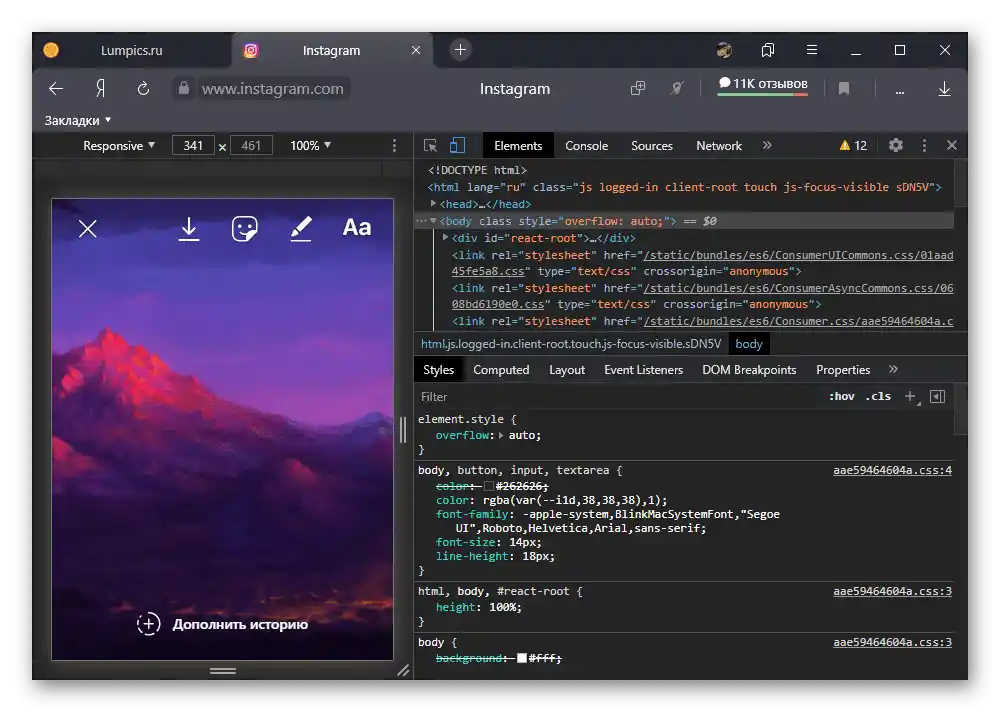
Ostale funkcije web stranice ostaju gotovo nepromijenjene, omogućujući izvođenje različitih društvenih akcija i podešavanje računa. U cjelini, ovaj način je praktično koristiti upravo za objavljivanje, jer se značajno smanjuje razlučivost fotografija i veličine sučelja.
Opcija 3: Creator Studio
Pomoću online usluge Creator Studio od Facebooka možete izvesti brojne manipulacije s računom na Instagramu, prethodno povezujući stranice jedna s drugom. Ovo rješenje će biti odlična i relativno prikladnija alternativa emulatoru mobilne verzije web stranice.
Pređite na stranicu Creator Studio
- Iskoristite gornju vezu i izvršite autorizaciju u profilu na Facebooku.Nakon toga, na gornjoj traci kliknite na ikonu Instagrama i pritisnite dugme „Poveži račun”.
- Kroz iskačući prozor izvršite autorizaciju na Instagramu i potom pritisnite „Nastavi kao”.
![Dodavanje Instagram stranice u Creator Studio u pregledniku na PC-u]()
Za završetak procedure potrebno je koristiti mobilnu aplikaciju, prateći preporuke servisa.
- Nakon što se upoznate s postavkama, možete početi koristiti servis, čija je glavna mogućnost objavljivanje postova na Instagramu, slično kao na Facebooku. Da biste prešli na uređivač, proširite padajući meni „Kreiraj objavu” u lijevom stupcu i odaberite jednu od opcija.
![Mogućnost upravljanja objavama na Instagramu putem Creator Studija na PC-u]()
Prilikom postavljanja dostupno je nekoliko blokova za sadržaj i opis, kao i niz dodatnih parametara. Sa svakim elementom je najbolje upoznati se samostalno, proučavajući odgovarajuću pomoć.
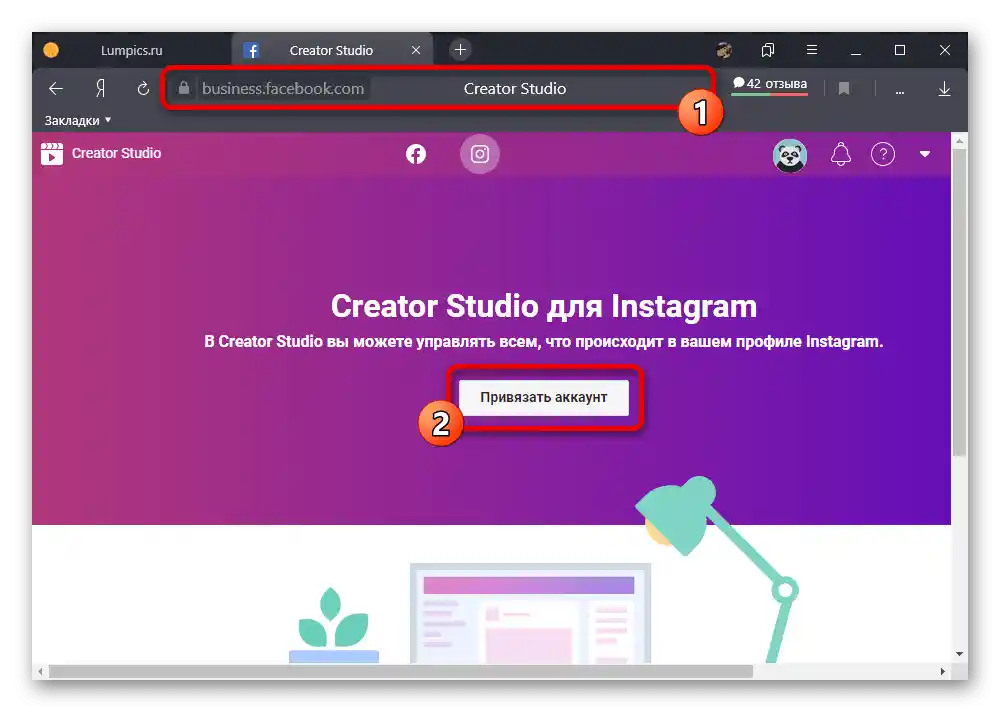
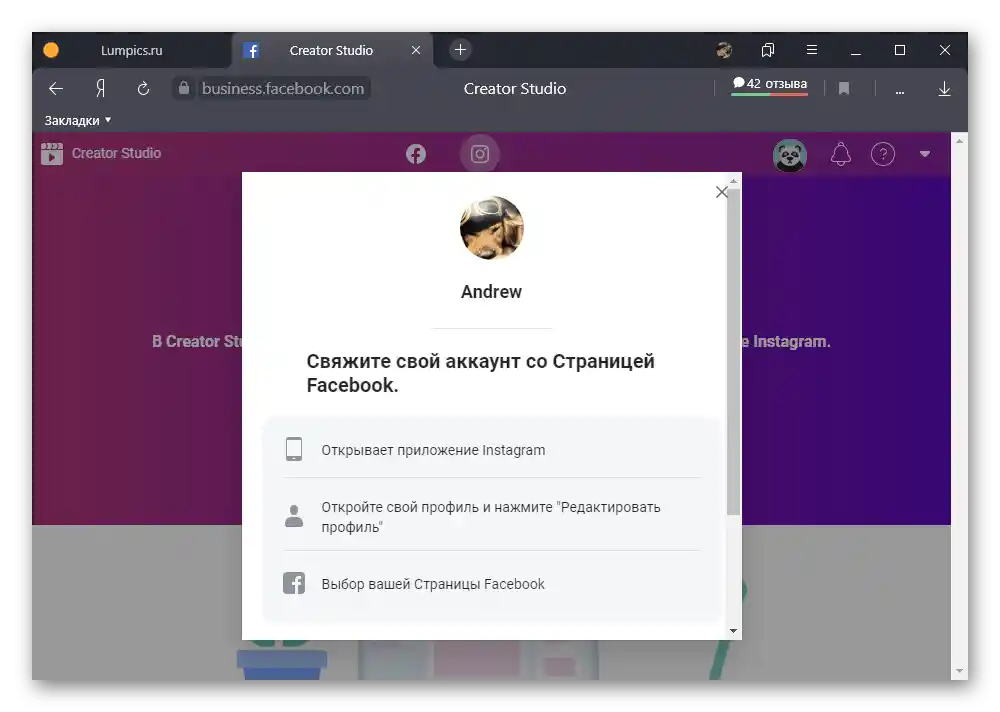
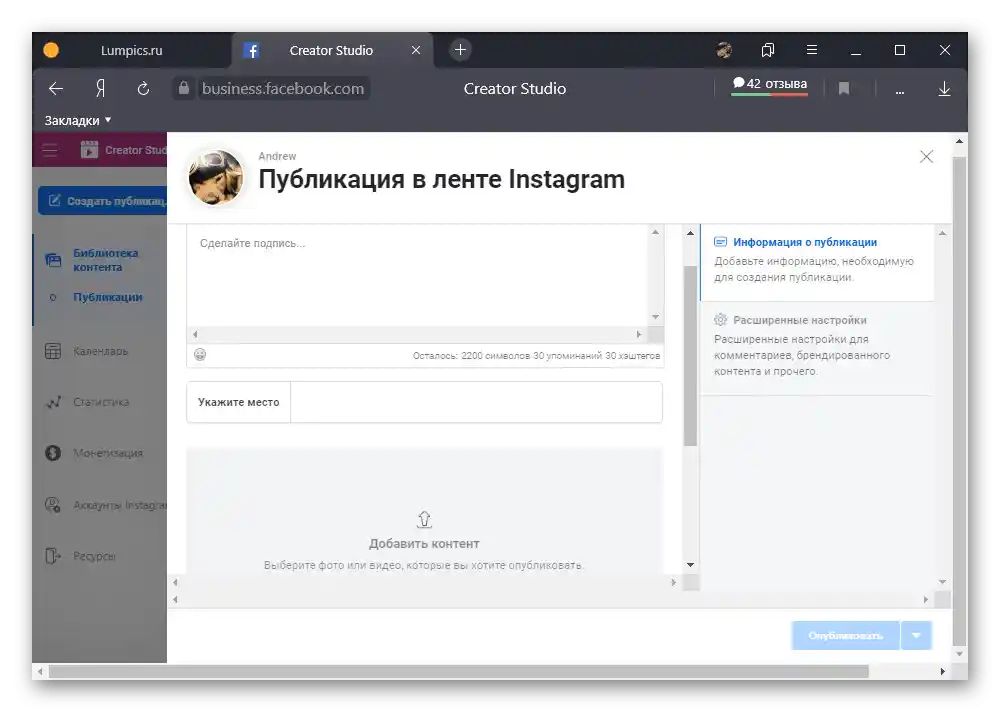
Budući da je servis prvenstveno usmjeren na vlasnike reklamnih računa, sasvim je moguće koristiti alate za analizu računa i pojedinačnih objava ili monetizaciju. Najbolje je kombinirati sredstvo s kasnije razmatranim poslovnim menadžerom.
Opcija 4: Facebook Ads Manager
Ako vodite poslovni račun na Instagramu, najbolje rješenje je upravljanje sadržajem putem Facebook Ads Managera. U tom slučaju možete postavljati i objavljivati reklame putem vrlo praktične kontrolne ploče na web stranici s računala, kao što je objašnjeno u posebnoj uputi.
Više informacija: Upravljanje oglasima na Instagramu putem Facebooka
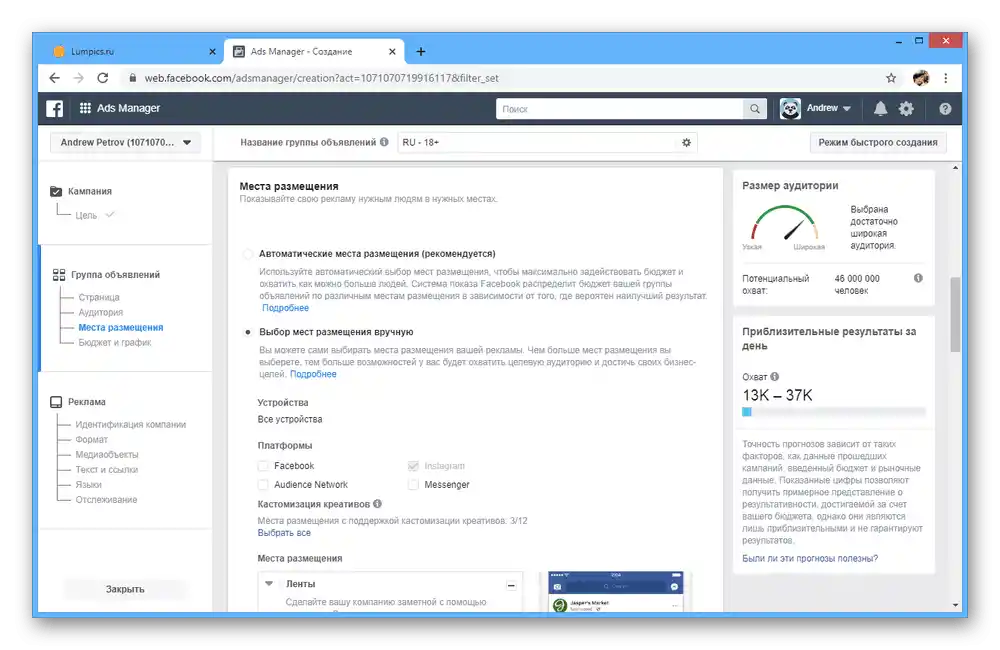
Opcija 5: Proširenja za preglednik
Danas postoji vrlo veliki broj proširenja za Instagram koja nude razne mogućnosti, bilo da se radi o objavljivanju ili preuzimanju sadržaja. Takav softver treba koristiti u slučajevima kada neku zadaću nije moguće izvršiti standardnim sredstvima.
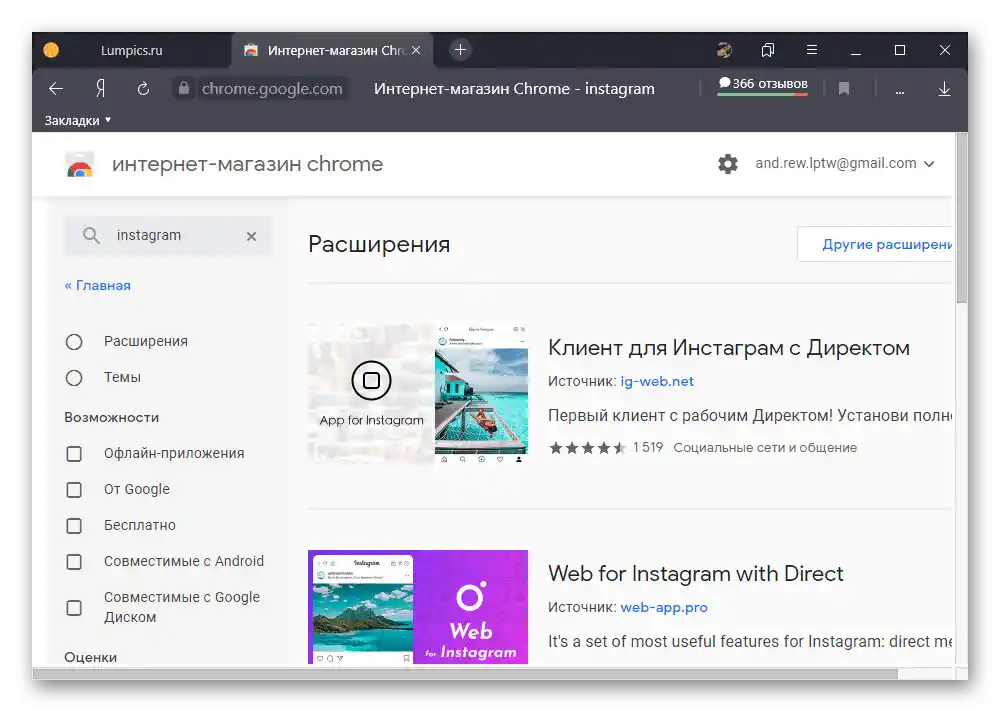
Prikladno proširenje možete pronaći posjetom trgovini proširenja i pretraživanjem prema ključnoj riječi „Instagram”.Nema smisla spominjati pojedine opcije u ovom slučaju.
Opcija 6: Emulatori pametnih telefona
Posljednje sredstvo za korištenje Instagrama s računala su emulatori operativnog sustava Android, koji omogućuju korištenje punopravne mobilne aplikacije. Iako ovo rješenje uklanja gotovo sve ograničenja u pogledu funkcionalnosti, postavlja visoke zahtjeve za PC i može biti nezgodno zbog razlike u omjeru stranica.
Više informacija:
Alternativi BlueStacks
Emulatori Androida za PC
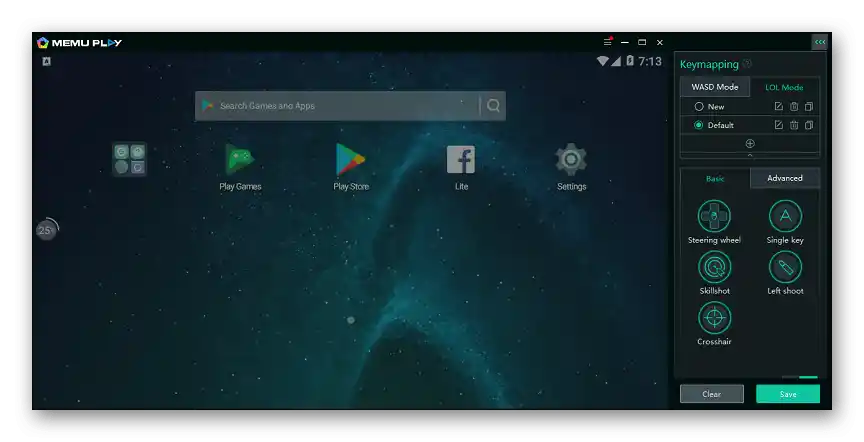
Za korištenje emulatora potrebno je odabrati i instalirati odgovarajući program s službene stranice. Nakon toga koristite ugrađenu trgovinu aplikacija kako biste pronašli i dodali Instagram, slično kao na telefonu.